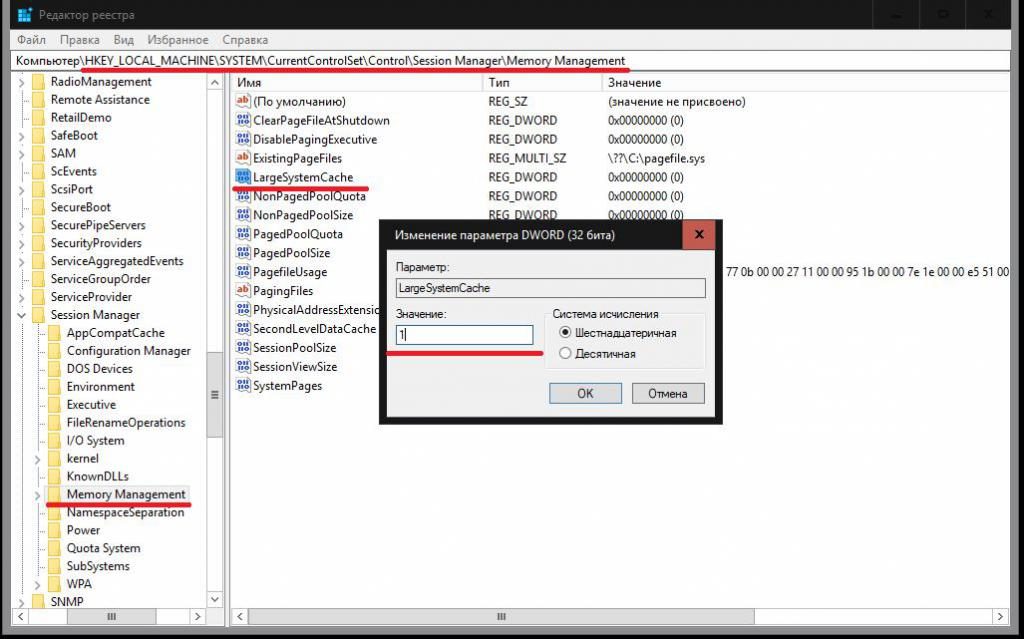Для чего нужен системный кэш
Системный кэш: что это, для чего используется и как изменить его размер в Windows?
Большинство пользователей компьютеров слышали о понятии системного кэша, но только далеко не все четко себе представляют, что это такое и для чего нужно. А многие, до конца не разобравшись, какая роль отводится этому компоненту в операционной системе, сразу пытаются производить с ним действия, касающиеся изменения размера. Насколько целесообразно производить изменение установленных по умолчанию параметров — рассмотрим далее.
Для чего нужен кэш, и насколько целесообразно его увеличение?
Начнем с того, что есть несколько видов кэша. Системный кэш, как уже понятно, используется под нужд Windows, а кэш программ предназначен для корректного функционирования приложений. Чаще всего с понятием кэша пользователи сталкиваются при работе с интернет-браузерами. Но что это такое и для чего нужно? Кэш, вне зависимости от типа, является своеобразным хранилищем временных файлов, за счет использования которых увеличивается скорость загрузки программы или открытие тех же страниц в Интернете. То есть пользователь имеет дело с неким резервируемым на жестком диске пространством, которое используется операционной системой или отдельно взятым приложением. Как увеличить системный кэш или кэш программ, пока не рассматриваем. Для начала давайте определимся, стоит ли это вообще делать? С одной стороны, нет ничего плохого в том, чтобы зарезервировать для хранения временных файлов побольше места на диске. Так думает большинство рядовых пользователей. Но на самом деле кэш можно увеличивать только до определенной степени, поскольку установка слишком большого размера приведет к тому, что системе при выполнении какой-то операции придется перебрать слишком много объектов для загрузки, пока она найдет необходимый. Соответственно, и время запуска программ существенно снизится. Кроме того, следует обратить внимание, что кэш резервируется на жестком диске, а скорость обращения к нему может существенно снижаться, например при возникновении ошибок, фрагментации файлов и т. д.
Как увеличить системный кэш в Windows 7 или в другой системе?
Теперь перейдем непосредственно к изменению размера резервируемого пространства. Для начала рассмотрим системный кэш Windows 7.
Для автоматического увеличения его размера необходимо использовать меню свойств компьютера с переходом к дополнительным настройкам. В параметрах быстродействия на вкладке «Дополнительно» необходимо отметить пункт оптимизации работы фоновых служб и кэша. Считается, что именно таким способом можно несколько снизить нагрузку на оперативную память и ускорить запуск программ.
Параметры файла подкачки
Иногда наряду с изменением размера кэша в сторону увеличения некоторые специалисты рекомендуют произвести дополнительные действия с так называемым файлом подкачки, который отвечает за работу и использование виртуальной памяти – такого же резервируемого объема на жестком диске, но используемого для выгрузки программных компонентов в случае нехватки оперативной памяти. Как и в случае с системным кэшем, нужно быть предельно осторожным. При малом объеме ОЗУ файл подкачки действительно можно немного увеличить, установив для него значение, которое в 1,5-2 раза превышает определяемое или рекомендуемое системой по умолчанию. Но и тут следует помнить, что при установке слишком большого объема можно добиться обратного эффекта, когда программы в приоритете будут производить обращение не к оперативной, а к виртуальной памяти. Повторимся: скорость доступа к винчестеру ниже, чем к планкам ОЗУ. Из-за этого мы получаем торможение программ при запуске или в процессе работы.
Негласно считается, что при установленных объемах оперативной памяти на уровне 8 Гб и более файл подкачки можно отключить вовсе, что никаким образом не скажется на работоспособности системы в отрицательную сторону. Наоборот, иногда можно добиться повышения производительности.
Параметры системного кэша в системном реестре
Параметры виртуальной памяти или кэша можно поменять и в системном реестре. Что касается стандартного автоматизированного увеличения системного кэша Windows 10, его лучше производить как раз именно в этом редакторе (regedit). Здесь нужно использовать ветку HKLM и через раздел SYSTEM и параметры текущего контроля перейти к папке MemoryManagement.
Здесь нас интересуют два параметра: DisablePagingExecutive и LargeSystemCache, которым могут быть присвоены значения либо нуля (отключение), либо единицы (включение). Первый ключ фактически дублирует отключение виртуальной памяти, а второй увеличивает системный кэш (система будет использовать не 8 Мб, установленных по умолчанию, а всю память, за исключением последних 4 Мб).
Настройки кэша в веб-обозревателях
В браузерах тоже имеются настройки, относящиеся к кэшу. Соответственно, резервируемый объем можно изменить. Для этого используются соответствующие настройки. Правда, в зависимости от разработчика самого обозревателя они могут находиться в совершенно разных разделах.
Например, в старой версии «Оперы» опции выставляются в настройках истории. В новой модификации браузера следует использовать свойства ярлыка, а в пути к исполняемому файлу в поле типа объекта дописать сочетание —disk-cache-size=Объем и нужный размер кэша в килобайтах (например, для 1 Гб это будет 1073741824 Кб).
Очистка кэша
С изменением размера кэша вроде бы все понятно. В завершение остается добавить, что производить очистку кэша рекомендуется если не постоянно, то хотя бы периодически, поскольку накопление временных файлов может существенно замедлять работу и системы, и программ. Производить эти действия в Windows можно путем обычной очистки системного диска, в браузерах – очисткой истории посещений, кэша и файлов Cookies.
Более удобным является использование всевозможных программ-оптимизаторов, в которых необходимо просто задействовать соответствующие модули оптимизации системы и очистки конфиденциальности в разделе выполнения проверки и устранения проблем в один клик.
Как, почему и когда надо чистить кэш на Android
Кэш приложений может быть спорной темой на Android. Многие люди постоянно чистят кэш приложений, веря в то, что это позволит смартфону работать быстрей. Другие говорят, что это, в первую очередь, сводит на нет всю цель кэширования и просто увеличивает время запуска приложений и выполняемых действий. Истина, как обычно, где-то посередине. Некоторые приложения могут не использовать кэширование эффективно, из-за чего используются излишне большие объемы памяти. Иногда кэш может вызывать проблемы после выхода обновления и надо его сбрасывать. А еще некоторые приложения могут начинать работать медленнее, когда их кэш становится очень большим. Сказать однозначно, надо ли его удалять, нельзя. Но сейчас рассмотрим эту тему подробнее, чтобы вы понимали, когда это делать и как?
Надо ли чистить кэш телефона?
Что такое кэш на Андройд
Кэширование в компьютерном мире это то, что позволяет приложениям, таким, как браузеры, игры и потоковые сервисы хранить временные файлы, которые считаются актуальными для уменьшения времени загрузки и увеличения скорости работы. YouTube, Карты, музыкальные сервисы и множество других приложений сохраняют информацию в виде данных кэша. Это могут быть миниатюры видео, история поиска или временно сохраненные фрагменты видео. Кэширование может сэкономить много времени, так как качество и скорость Интернета не везде одинаковы. Но по иронии судьбы, когда приложения выгружают много данных на ваш телефон, это в конечном итоге замедляет его работу, особенно, когда остается мало места на встроенной памяти.
Наш Иван Кузнецов не так давно писал о том, что никогда не чистит кэш и считает это не нужным. Многие из вас, возможно, с ним не согласны. Да я и сам переодически провожу эту процедуру. Тем не менее, для полноты картины можете ознакомиться с его мнением.
Очистка кэша и данных на Android
Хотя мы часто упоминаем очистку кэша и данных в одном ключе, на Android это два совершенно разных действия. Например, музыкальные сервисы часто сохраняют в кэш информацию, относящуюся к исполнителям, которых вы слушали, но которые не входят в вашу библиотеку. Когда кэш приложения очищается, все упомянутые данные стираются.
Очистка лишней не будет? Не факт.
Более существенные данные включают в себя пользовательские настройки, базы данных и данные для входа в систему. Когда вы очистите кэш, это все удалится и будет не очень приятно. Если говорить грубо, можно сказать, что очистка кэша придает приложению тот вид, который был сразу после его установки, но у вас останутся данные, которые вы сами осознанно сохранили (загруженные песни, видео в оффлайн, карты и так далее). Если вы удалите и эти данные, то приложение будет вообще нулевым. Если чистите и кэш, и данные, проще тогда и приложение переустановить, чтобы вообще все красиво было.
Как очистить память смартфона. Пять простых шагов.
Когда надо чистить кэш
В чем-то я согласен с Иваном и с его мнением, которое я приводил в начале статьи. Нет смысла чистить кэш часто. После того, как вы его очистили, приложение все равно его создаст заново. Только в это время оно будет работать еще медленнее.
Тут важно найти баланс и понять, действительно ли ваш смартфон тормозит из-за кэша или, например, он просто старый и уже не тянет. Если не вникать в это, то можно посоветовать чистить кэш один раз в 3-6 месяцев, но быть готовым, что первые несколько дней скорость работы будет чуть ниже. В итоге, вы как бы освежите приложение, удалив лишний мусор и заново собрав только то, что нужно.
Google Play рассылает пустые обновления приложений. Что делать?
Как очистить кэш и данные на Android
Точную инструкцию для каждого смартфона дать не получится, так как все зависит от производителя и версии ОС, но общие правила будут следующими.
Шаг 1: Запустите «Настройки» и перейдите в раздел «Хранилище» (или найдите его поиском). Так вы сможете узнать, сколько памяти вашего смартфона занято и чем.
Шаг 2. В разделе «Хранилище» найдите «Приложения» (или «Другие приложения») и выберите его. В нем будут перечислены все приложения, а также то, сколько места каждое из них занимает. В некоторых версиях ОС можно найти сортировку приложений по алфавиту или размеру.
Шаг 3: Зайдите внутрь приложения и удалите кэш или данные. Только надо понимать, что это действие необратимо.
Три простых шага для очистки кэша.
В отношении специальных приложений для очистки я очень категоричен и не рекомендую ими пользоваться. Несмотря на их обещания ускорить систему чуть ли не в разы, в лучшем случае они просто сделают то же, что я только что описал. Так почему бы не сделать это самому без установки сомнительных приложений, которые еще и будут собирать ваши данные? Единственное приложение-оптимизатор, которому я доверяю, это Google Файлы, но работает оно именно с хранилищем и чистит в первую очередь мусор. Хотя, на него тоже нельзя слепо полагаться, но оно сделано Google, а к ней доверия куда больше, чем к каким-то левым разработчикам.
Если вы все еще хотите установить подобное приложение, просто помните о том, что они работают в фоновом режиме и используют системные ресурсы. Даже если они что-то ускорят, то сразу замедлят обратно.
Надо ли чистить кэш Android-приложений
Возможность очистки данных — это действительно полезная функция для решения многих проблем, уникальная для Android. Но как и любой полезной вещью злоупотреблять ей не стоит. Не надо чистить кэш и память каждый день. Делайте это периодически и только по мере надобности. Начал телефон работать медленно — пробегитесь по хранилищу. Если увидели, что какое-то из приложений занимает слишком много места, хотя не должно, очистите кэш.
Еще больше полезных советов и рассуждения в нашем Telegram-канале.
Еще раз: очистка кэша не испортит ваш смартфон, но приложение потеряет часть сохраненных данных и оптимизированных под вас настроек. Некоторое время придется накапливать их заново, зато так можно убрать действительно лишнее. Раньше можно было одной кнопкой очистить кэш всех приложений, теперь только по одному, но, наверное, это к лучшему.
Чего точно не стоит делать с кэшем, так это чистить его каждый день или каждую неделю. Так вы точно не сделаете лучше никому.
Стоит ли очищать системный кэш на Android устройстве
Некоторые телефоны Android хранят временные файлы, используемые для таких вещей, как обновления ОС, в разделе кэша. Возможно, Вы видели рекомендации по всему Интернету, предлагающие время от времени очищать этот раздел, но нужно ли это?
Что такое системный кэш и какие данные там хранятся
Некоторое время назад, до Nougat, Android использовал системный кэш для хранения файлов обновлений системы. Но теперь Android предпочитает другой способ установки обновлений.
Многие современные телефоны даже не имеют системного кэша. Если у Вас есть системный кеш, он будет находиться в отдельном разделе от основного хранилища телефона. Файлы, хранящиеся там, не занимают места, доступного пользователю — очистка системного кэша не позволит Вам загружать новые приложения, хранить файлы или сохранять больше фотографий.
Системный кэш также отличается от кэшированных данных приложения, которые представляют собой данные, хранящиеся в приложениях и относящиеся к конкретному приложению. Например, Spotify сохраняет потоковую музыку в своем файле кэша для более быстрого (и автономного) воспроизведения. Каждое приложение имеет свой собственный файл кэша, который отделен от файла системного кэша и занимает место, доступное пользователю. Очистка этого кэша — это отличный способ освободить пространство — просто имейте в виду, что приложение будет перестраивать кэш по мере его использования, поэтому очистка его не будет постоянным исправлением, если Вам нужно больше места.
Стоит ли очищать системный кэш
Очистка системного кэша не должна вызывать каких-либо проблем, но это также вряд ли чем поможет. Файлы, которые там хранятся, позволяют Вашему устройству получать доступ к информации, на которую часто ссылаются, без необходимости постоянно перестраивать ее. Если Вы очистите кэш, система восстановит эти файлы в следующий раз, когда они понадобятся Вашему телефону (как в случае с кешем приложения).
Хотя мы не рекомендуем очищать системный кэш — особенно регулярно или без причины — есть случаи, когда это может помочь. Например, иногда эти файлы могут быть повреждены и вызвать проблемы. Если у Вас возникли проблемы с телефоном, и у Вас нет выбора, Вы можете попробовать.
Как очистить системный кэш телефона
Как уже упоминалось, некоторые телефоны не имеют раздела системного кэша. Как и во многих вещах в Android, Ваш путь может отличаться.
Чтобы стереть системный кэш Вашего телефона, Вам сначала необходимо перезагрузить устройство в режиме восстановления. Для этого выключите устройство, затем нажмите и удерживайте кнопку питания и уменьшения громкости, пока телефон не включится снова. Если это не работает, комбинация кнопок может отличаться на Вашем устройстве — при необходимости обратитесь к пользовательской документации.
Вас могут попросить ввести пароль. Если это так, введите пароль на экране блокировки, чтобы войти в режим восстановления.
На некоторых устройствах сенсорный экран может работать в режиме восстановления, позволяя Вам нажать на опцию, которую Вы хотите выбрать. В других случаях Вам нужно перемещаться по различным параметрам, нажимая кнопки увеличения и уменьшения громкости, используя кнопку питания в качестве клавиши «Ввод».
Отсюда процесс будет зависеть от Вашего конкретного устройства, но нужно найти опцию «Wipe cache». Возможно, Вам придется обратиться к документации для Вашего конкретного устройства, если у Вас возникли проблемы.
Как только Вы нашли правильный вариант, выберите его. Поскольку это необратимое решение, некоторые устройства могут попросить Вас подтвердить, что Вы хотите продолжить. Как только Вы подтвердите действие, очистка этого раздела займет всего несколько секунд.
Когда очистка закончится, используйте опцию перезагрузки в рекавери, чтобы загрузить телефон обратно в ОС. Ваш телефон включится нормально, и все готово!
Что такое кэш в процессоре и зачем он нужен
Содержание
Содержание
Для многих пользователей основополагающими критериями выбора процессора являются его тактовая частота и количество вычислительных ядер. А вот параметры кэш-памяти многие просматривают поверхностно, а то и вовсе не уделяют им должного внимания. А зря!
В данном материале поговорим об устройстве и назначении сверхбыстрой памяти процессора, а также ее влиянии на общую скорость работы персонального компьютера.
Предпосылки создания кэш-памяти
Любому пользователю, мало-мальски знакомому с компьютером, известно, что в составе ПК работает сразу несколько типов памяти. Это медленная постоянная память (классические жесткие диски или более быстрые SSD-накопители), быстрая оперативная память и сверхбыстрая кэш-память самого процессора. Оперативная память энергозависимая, поэтому каждый раз, когда вы выключаете или перезагружаете компьютер, все хранящиеся в ней данные очищаются, в отличие от постоянной памяти, в которой данные сохраняются до тех пор, пока это нужно пользователю. Именно в постоянную память записаны все программы и файлы, необходимые как для работы компьютера, так и для комфортной работы за ним.
Каждый раз при запуске программы из постоянной памяти, ее наиболее часто используемые данные или вся программа целиком «подгружаются» в оперативную память. Это делается для ускорения обработки данных процессором. Считывать и обрабатывать данные из оперативной памяти процессор будет значительно быстрей, а, следовательно, и система будет работать значительно быстрее в сравнении с тем, если бы массивы данных поступали напрямую из не очень быстрых (по меркам процессорных вычислений) накопителей.
Если бы не было «оперативки», то процесс считывания напрямую с накопителя занимал бы непозволительно огромное, по меркам вычислительной мощности процессора, время.
Но вот незадача, какой бы быстрой ни была оперативная память, процессор всегда работает быстрее. Процессор — это настолько сверхмощный «калькулятор», что произвести самые сложные вычисления для него — это даже не доля секунды, а миллионные доли секунды.
Производительность процессора в любом компьютере всегда ограничена скоростью считывания из оперативной памяти.
Процессоры развиваются так же быстро, как память, поэтому несоответствие в их производительности и скорости сохраняется. Производство полупроводниковых изделий постоянно совершенствуется, поэтому на пластину процессора, которая сохраняет те же размеры, что и 10 лет назад, теперь можно поместить намного больше транзисторов. Как следствие, вычислительная мощность за это время увеличилась. Впрочем, не все производители используют новые технологии для увеличения именно вычислительной мощности. К примеру, производители оперативной памяти ставят во главу угла увеличение ее емкости: ведь потребитель намного больше ценит объем, нежели ее быстродействие. Когда на компьютере запущена программа и процессор обращается к ОЗУ, то с момента запроса до получения данных из оперативной памяти проходит несколько циклов процессора. А это неправильно — вычислительная мощность процессора простаивает, и относительно медленная «оперативка» тормозит его работу.
Такое положение дел, конечно же, мало кого устраивает. Одним из вариантов решения проблемы могло бы стать размещение блока сверхбыстрой памяти непосредственно на теле кристалла процессора и, как следствие, его слаженная работа с вычислительным ядром. Но проблема, мешающая реализации этой идеи, кроется не в уровне технологий, а в экономической плоскости. Такой подход увеличит размеры готового процессора и существенно повысит его итоговую стоимость.
Объяснить простому пользователю, голосующему своими кровными сбережениями, что такой процессор самый быстрый и самый лучший, но за него придется отдать значительно больше денег — довольно проблематично. К тому же существует множество стандартов, направленных на унификацию оборудования, которым следуют производители «железа». В общем, поместить оперативную память прямо на кристалл процессора не представляется возможным по ряду объективных причин.
Как работает кэш-память
Как стало понятно из постановки задачи, данные должны поступать в процессор достаточно быстро. По меркам человека — это миг, но для вычислительного ядра — достаточно большой промежуток времени, и его нужно как можно эффективнее минимизировать. Вот здесь на выручку и приходит технология, которая называется кэш-памятью. Кэш-память — это сверхбыстрая память, которую располагают прямо на кристалле процессора. Извлечение данных из этой памяти не занимает столько времени, сколько бы потребовалось для извлечения того же объема из оперативной памяти, следовательно, процессор молниеносно получает все необходимые данные и может тут же их обрабатывать.
Кэш-память — это, по сути, та же оперативная память, только более быстрая и дорогая. Она имеет небольшой объем и является одним из компонентов современного процессора.
На этом преимущества технологии кэширования не заканчиваются. Помимо своего основного параметра — скорости доступа к ячейкам кэш-памяти, т. е. своей аппаратной составляющей, кэш-память имеет еще и множество других крутых функций. Таких, к примеру, как предугадывание, какие именно данные и команды понадобятся пользователю в дальнейшей работе и заблаговременная загрузка их в свои ячейки. Но не стоит путать это со спекулятивным исполнением, в котором часть команд выполняется рандомно, дабы исключить простаивание вычислительных мощностей процессора.
Спекулятивное исполнение — метод оптимизации работы процессора, когда последний выполняет команды, которые могут и не понадобиться в дальнейшем. Использование метода в современных процессорах довольно существенно повышает их производительность.
Речь идет именно об анализе потока данных и предугадывании команд, которые могут понадобиться в скором будущем (попадании в кэш). Это так называемый идеальный кэш, способный предсказать ближайшие команды и заблаговременно выгрузить их из ОЗУ в ячейки сверхбыстрой памяти. В идеале их надо выбирать таким образом, чтобы конечный результат имел нулевой процент «промахов».
Но как процессор это делает? Процессор что, следит за пользователем? В некоторой степени да. Он выгружает данные из оперативной памяти в кэш-память для того, чтобы иметь к ним мгновенный доступ, и делает это на основе предыдущих данных, которые ранее были помещены в кэш в этом сеансе работы. Существует несколько способов, увеличивающих число «попаданий» (угадываний), а точнее, уменьшающих число «промахов». Это временная и пространственная локальность — два главных принципа кэш-памяти, благодаря которым процессор выбирает, какие данные нужно поместить из оперативной памяти в кэш.
Временная локальность
Процессор смотрит, какие данные недавно содержались в его кэше, и снова помещает их в кэш. Все просто: высока вероятность того, что выполняя какие-либо задачи, пользователь, скорее всего, повторит эти же действия. Процессор подгружает в ячейки сверхбыстрой памяти наиболее часто выполняемые задачи и сопутствующие команды, чтобы иметь к ним прямой доступ и мгновенно обрабатывать запросы.
Пространственная локальность
Принцип пространственной локальности несколько сложней. Когда пользователь выполняет какие-то действия, процессор помещает в кэш не только данные, которые находятся по одному адресу, но еще и данные, которые находятся в соседних адресах. Логика проста — если пользователь работает с какой-то программой, то ему, возможно, понадобятся не только те команды, которые уже использовались, но и сопутствующие «слова», которые располагаются рядом.
Набор таких адресов называется строкой (блоком) кэша, а количество считанных данных — длиной кэша.
При пространственной локации процессор сначала ищет данные, загруженные в кэш, и, если их там не находит, то обращается к оперативной памяти.
Иерархия кэш-памяти
Любой современный процессор имеет в своей структуре несколько уровней кэш-памяти. В спецификации процессора они обозначаются как L1, L2, L3 и т. д.
Если провести аналогию между устройством кэш-памяти процессора и рабочим местом, скажем столяра или представителя любой другой профессии, то можно увидеть интересную закономерность. Наиболее востребованный в работе инструмент находится под рукой, а тот, что используется реже, расположен дальше от рабочей зоны.
Так же организована и работа быстрых ячеек кэша. Ячейки памяти первого уровня (L1) располагаются на кристалле в непосредственной близости от вычислительного ядра. Эта память — самая быстрая, но и самая малая по объему. В нее помещаются наиболее востребованные данные и команды. Для передачи данных оттуда потребуется всего около 5 тактовых циклов. Как правило, кэш-память первого уровня состоит из двух блоков, каждый из которых имеет размер 32 КБ. Один из них — кэш данных первого уровня, второй — кэш инструкций первого уровня. Они отвечают за работу с блоками данных и молниеносное обращение к командам.
Кэш второго и третьего уровня больше по объему, но за счет того, что L2 и L3 удалены от вычислительного ядра, при обращении к ним будут более длительные временные интервалы. Более наглядно устройство кэш-памяти проиллюстрировано в следующем видео.
Кэш L2, который также содержит команды и данные, занимает уже до 512 КБ, чтобы обеспечить необходимый объем данных кэшу нижнего уровня. Но на обработку запросов уходит в два раза больше времени. Кэш третьего уровня имеет размеры уже от 2 до 32 МБ (и постоянно увеличивается вслед за развитием технологий), но и его скорость заметно ниже. Она превышает 30 тактовых циклов.
Процессор запрашивает команды и данные, обрабатывая их, что называется, параллельными курсами. За счет этого и достигается потрясающая скорость работы. В качестве примера рассмотрим процессоры Intel. Принцип работы таков: в кэше хранятся данные и их адрес (тэг кэша). Сначала процессор ищет их в L1. Если информация не найдена (возник промах кэша), то в L1 будет создан новый тэг, а поиск данных продолжится на других уровнях. Для того, чтобы освободить место под новый тэг, информация, не используемая в данный момент, переносится на уровень L2. В результате данные постоянно перемещаются с одного уровня на другой.
С кэшем связан термин «сет ассоциативности». В L1 блок данных привязан к строкам кэша в определенном сете (блоке кэша). Так, например, 8-way (8 уровень ассоциативности) означает, что один блок может быть привязан к 8 строкам кэша. Чем выше уровень, тем выше шанс на попадание кэша (процессор нашел требуемую информацию). Есть и недостатки. Главные — усложнение процесса и соответствующее снижение производительности.
Также при хранении одних и тех же данных могут задействоваться различные уровни кэша, например, L1 и L3. Это так называемые инклюзивные кэши. Использование лишнего объема памяти окупается скоростью поиска. Если процессор не нашел данные на нижнем уровне, ему не придется искать их на верхних уровнях кэша. В этом случае задействованы кэши-жертвы. Это полностью ассоциативный кэш, который используется для хранения блоков, вытесненных из кэша при замене. Он предназначен для уменьшения количества промахов. Например, кэши-жертвы L3 будут хранить информацию из L2. В то же время данные, которые хранятся в L2, остаются только там, что помогает сэкономить место в памяти, однако усложняет поиск данных: системе приходится искать необходимый тэг в L3, который заметно больше по размеру.
В некоторых политиках записи информация хранится в кэше и основной системной памяти. Современные процессоры работают следующим образом: когда данные пишутся в кэш, происходит задержка перед тем, как эта информация будет записана в системную память. Во время задержки данные остаются в кэше, после чего их «вытесняет» в ОЗУ.
Итак, кэш-память процессора — очень важный параметр современного процессора. От количества уровней кэша и объема ячеек сверхбыстрой памяти на каждом из уровней, во многом зависит скорость и производительность системы. Особенно хорошо это ощущается в компьютерах, ориентированных на гейминг или сложные вычисления.